
今回はChatGPTとiPhoneを使ってAIと無料で音声の英会話をする方法を紹介します
独学の英語学習者にはめちゃくちゃ強力なツールになりますので、
興味がある方は是非お試しください
人と英会話するには恥ずかしいという方には特に試して欲しいです
スマホと英会話が出来るので、恥ずかしさはありません
過去記事話題のChatGPTのアカウント登録方法(AI自然言語チャット)はコチラ
まずiPhone側で設定することが2点あります
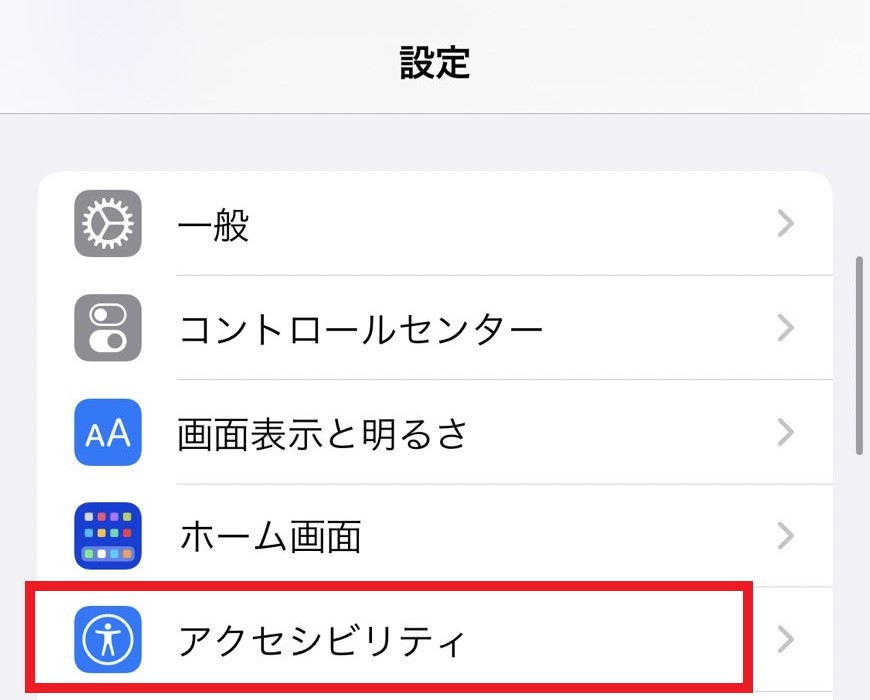
↑まず1つ目は「設定アイコン」を押して「アクセシビリティ」を押します
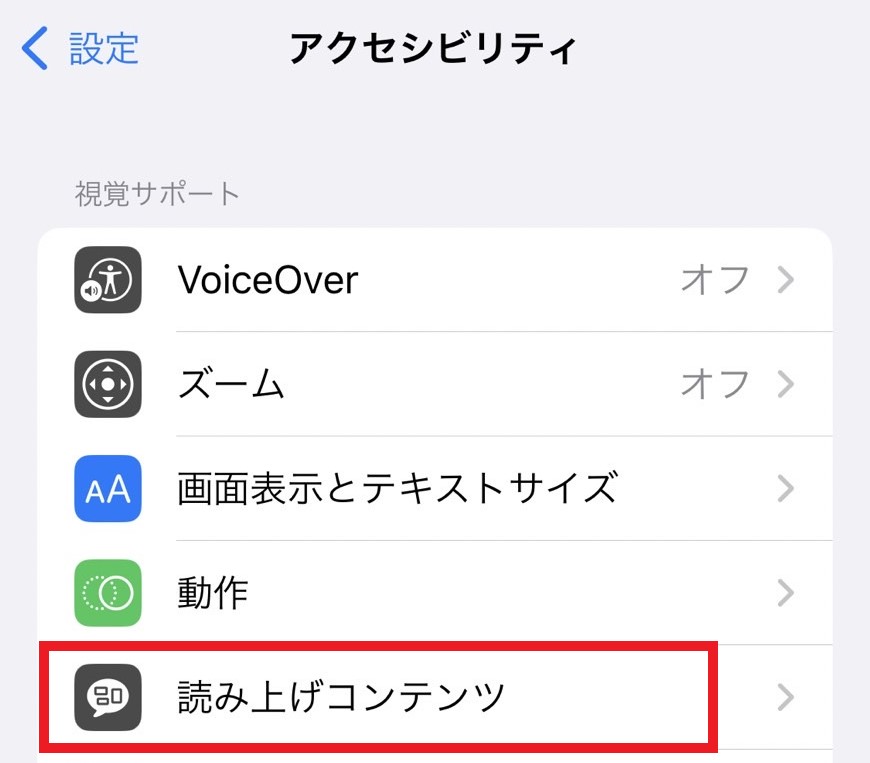
↑「読み上げコンテンツ」を押します
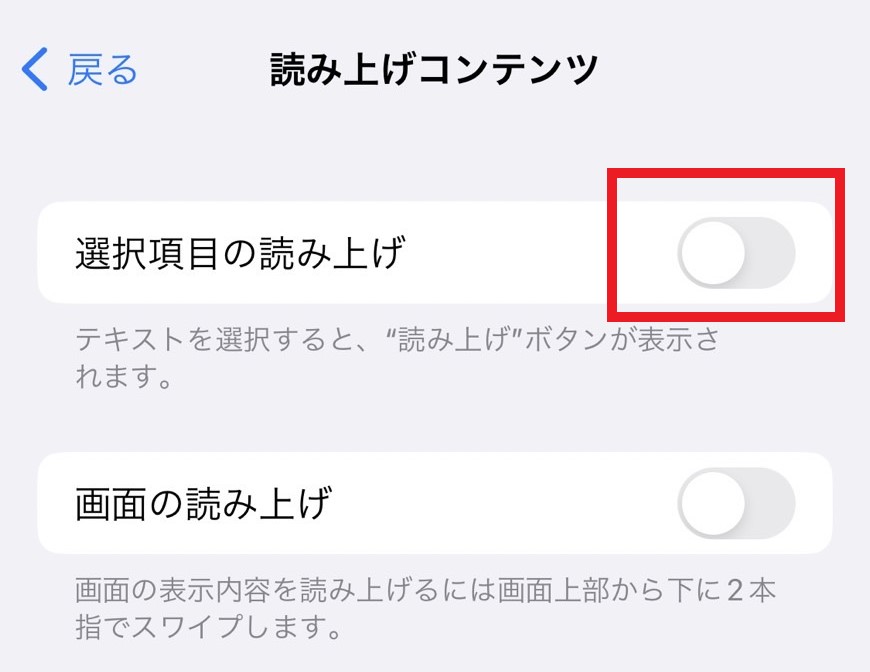
↑「選択項目の読み上げ」がOFFになっていたらONにします
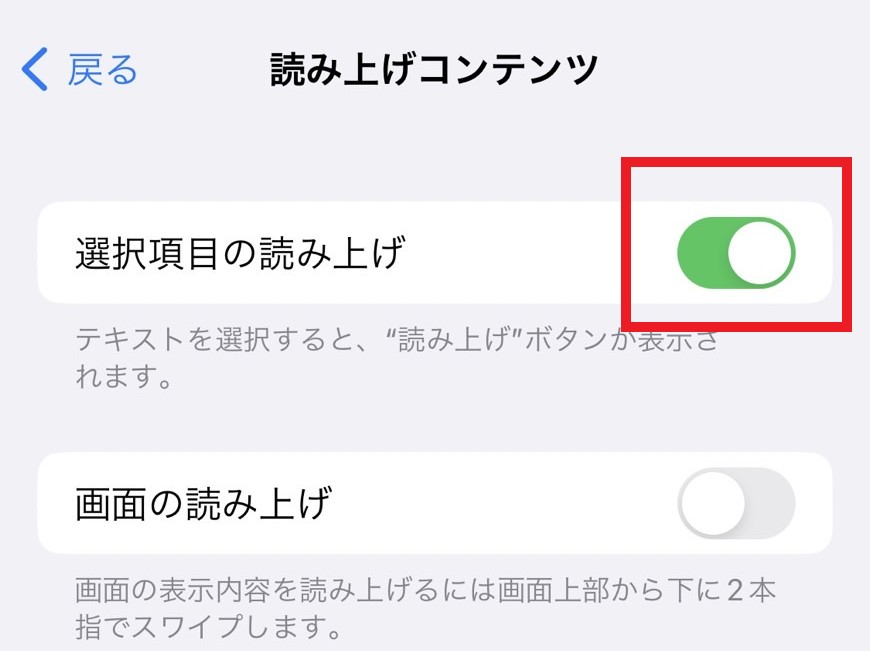
↑タップすると緑になるのでこれでONの状態です
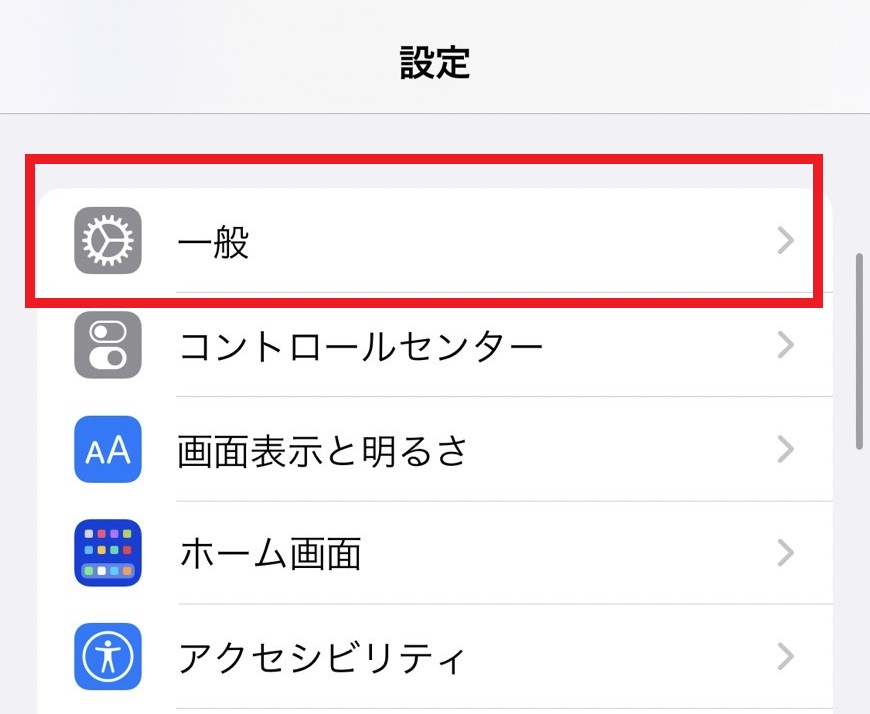
↑次に2つ目の設定事項ですが、「設定アイコン」を押して「一般」を押します
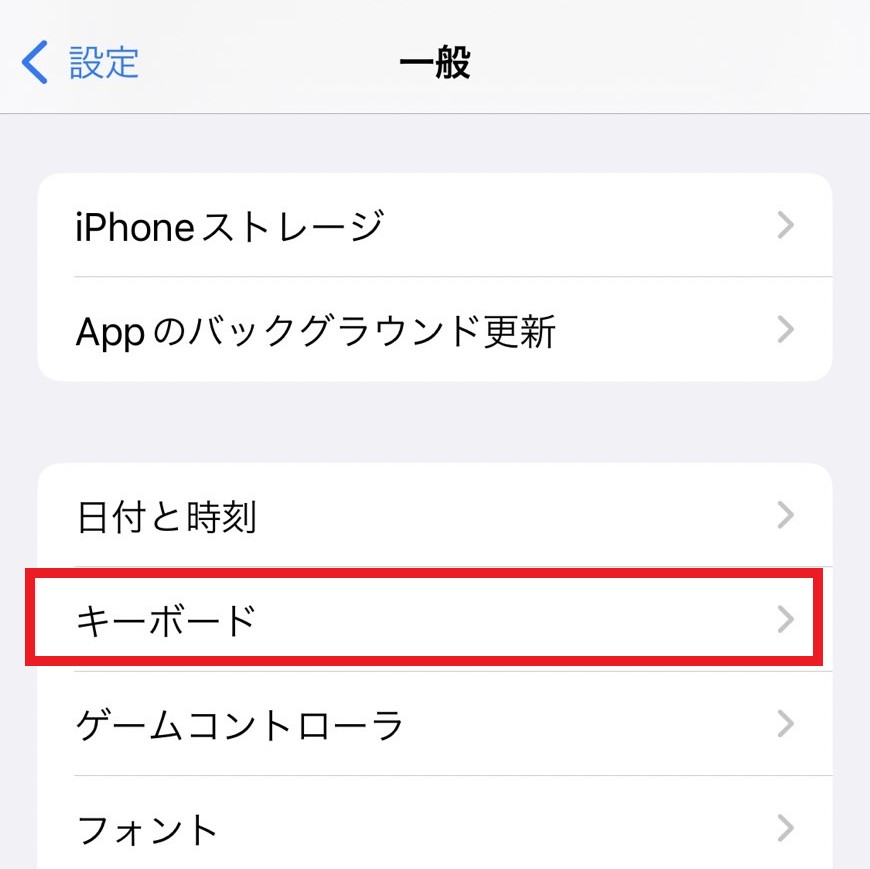
↑「キーボード」を押します
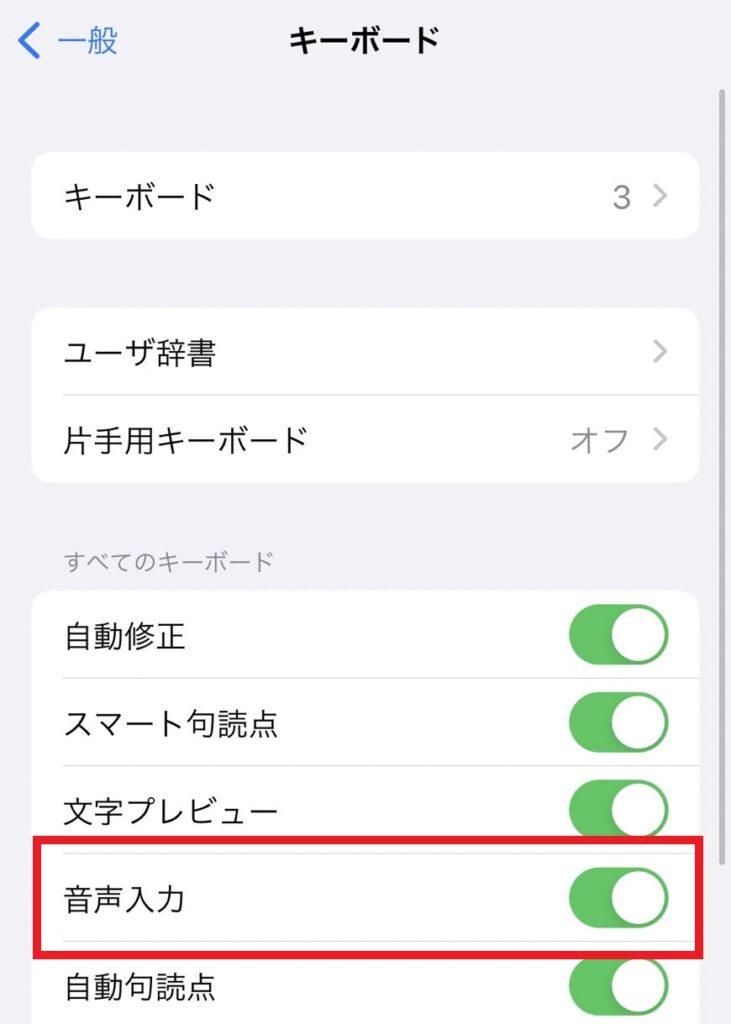
↑「音声入力」がONになっていることを確認します
ここがグレーの場合はタップして緑にしてください
以上で設定は終了です。
次にChatGPTのページをiPhoneのsafariで開きます→ChatGPTはコチラ
※ChatGPT無料のアカウント登録をしないと使えません
過去記事話題のChatGPTのアカウント登録方法(AI自然言語チャット)はコチラ
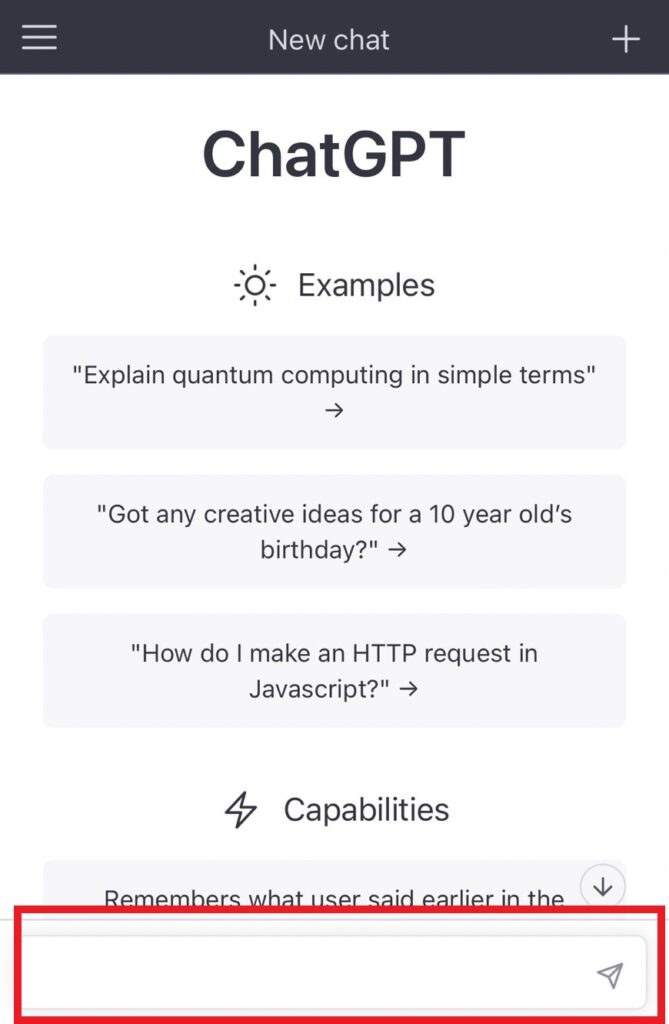
↑サイトにアクセスしたら下の方にテキスト入力欄があるのでここをタップして選択します
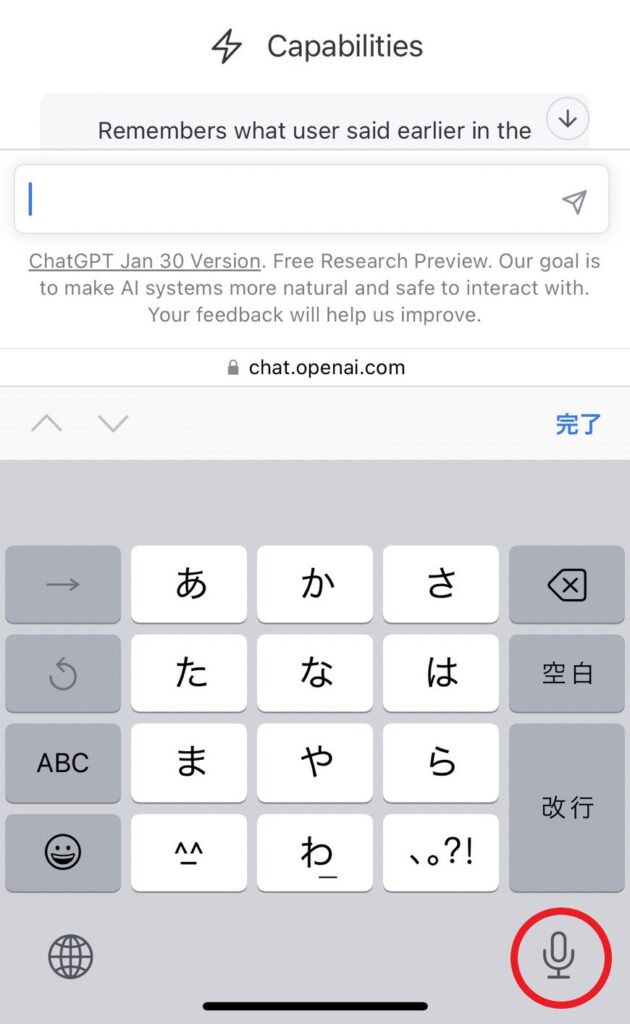
↑そうするとテキスト入力欄が出てきますので、右下のマイクアイコンをタップします
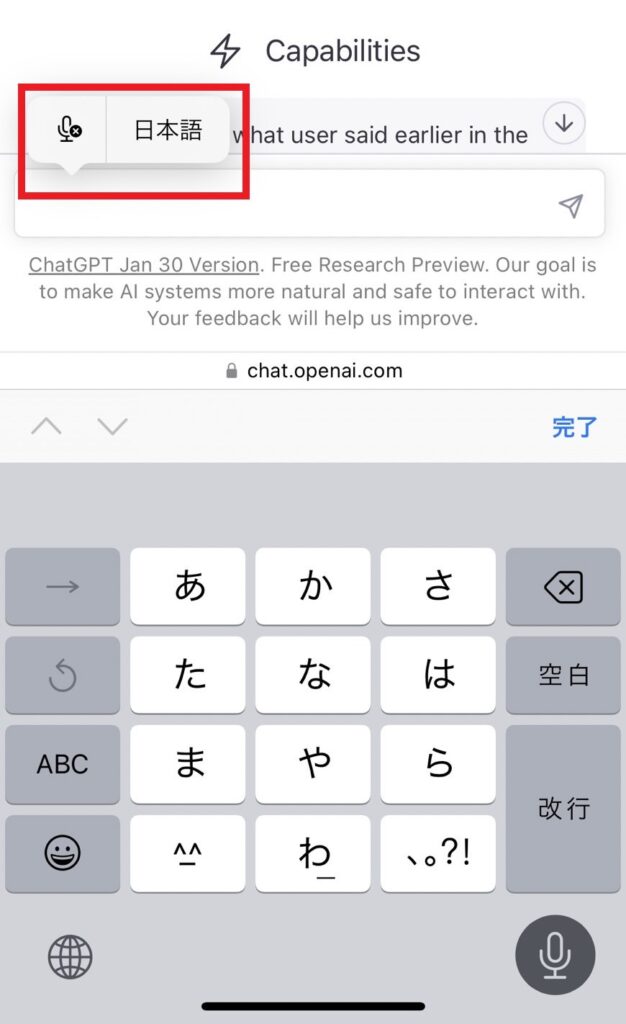
↑赤枠の「日本語」という所をタップします
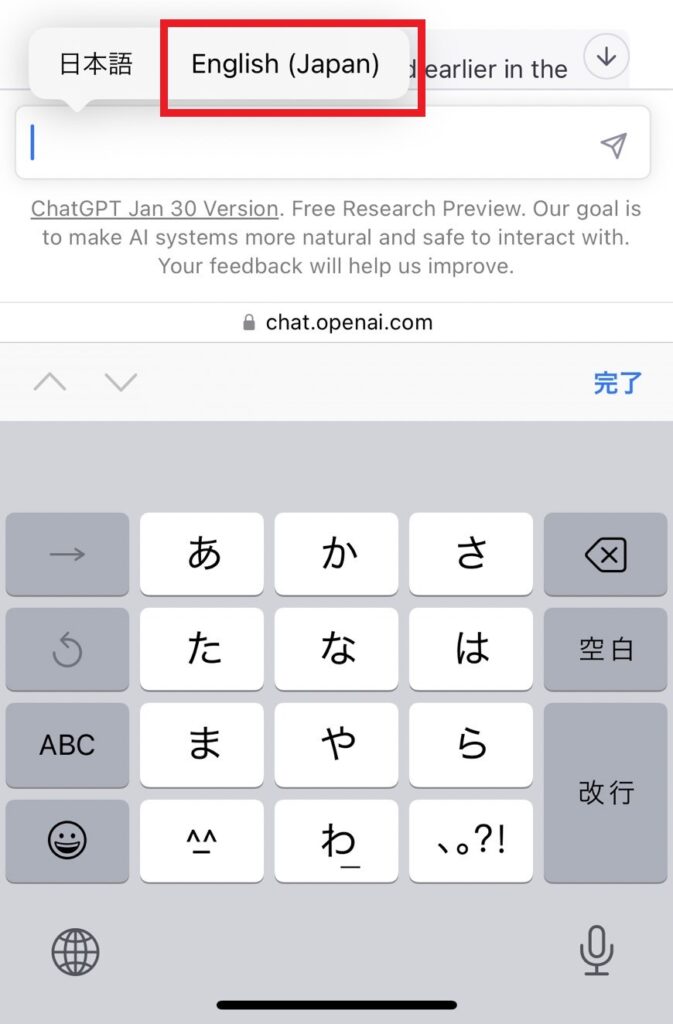
↑赤枠の「English((日本語)」をタップします
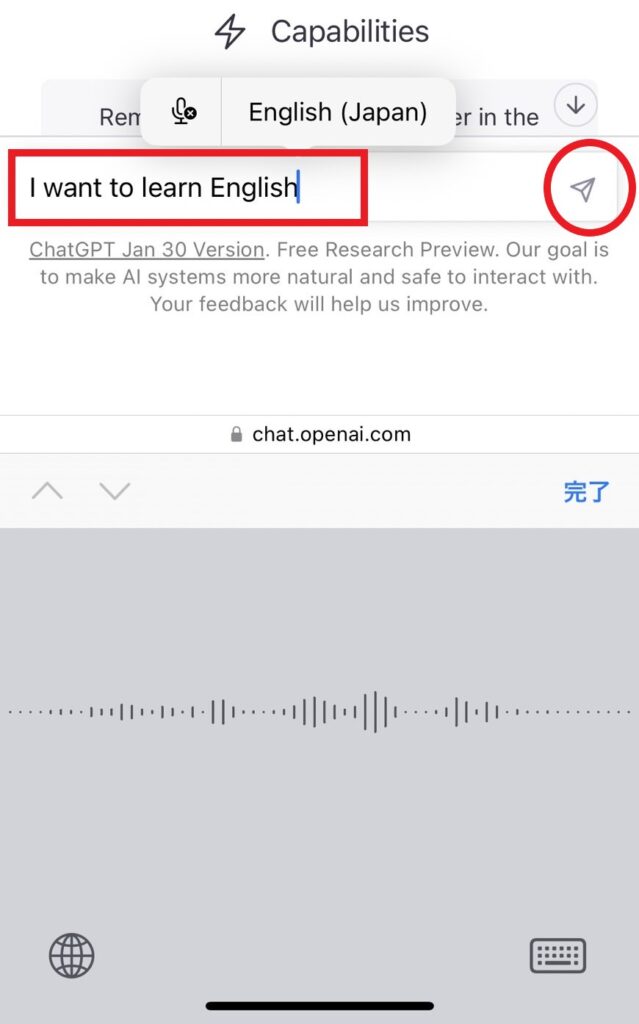
↑この状態になったらスマホに向かって英語を話すと
英語をテキストに変換して入力欄に入力されます
もし、発音が悪く間違って出てきたらタップして手動で間違った部分を消して
また話せば新たに入力されます
ここで発音の練習が出来ます
思い通りのテキストが入力されたら赤丸の紙飛行機みたいなアイコンをタップすると
ChatGPT側にテキストが送信されます
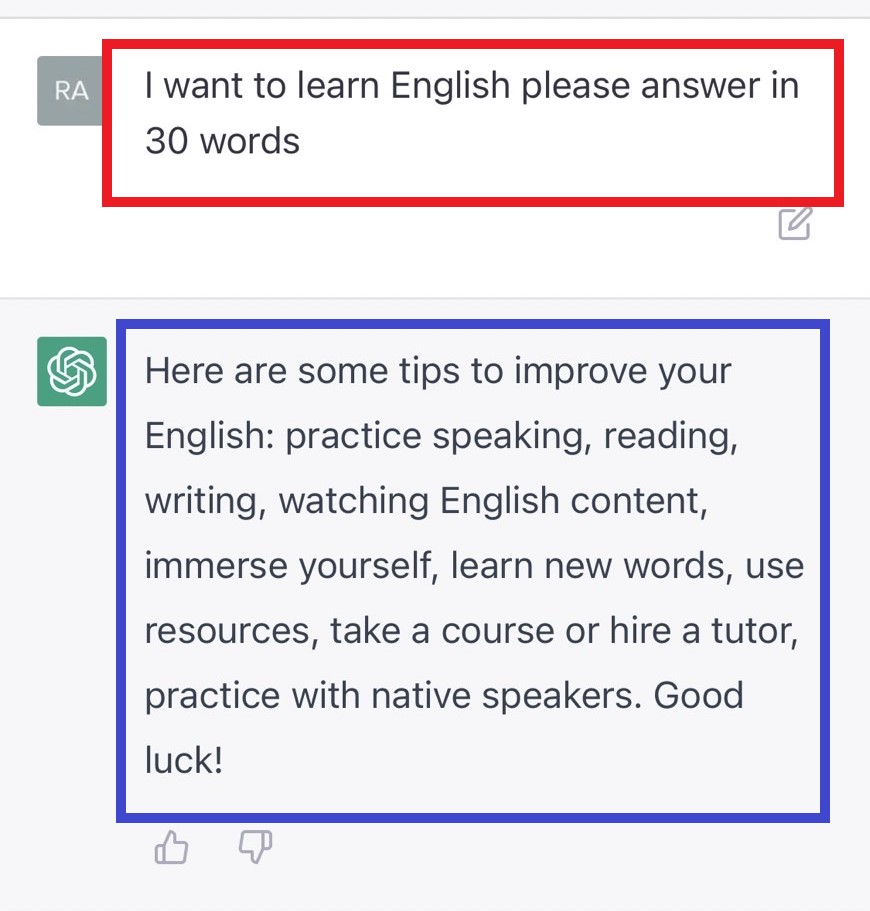
↑今回は30語以内で答えてと付け加えました
※英語が正しいかはわかりませんが、一応通じてましたw
赤枠が私の質問、青枠がChatGPTの返信です
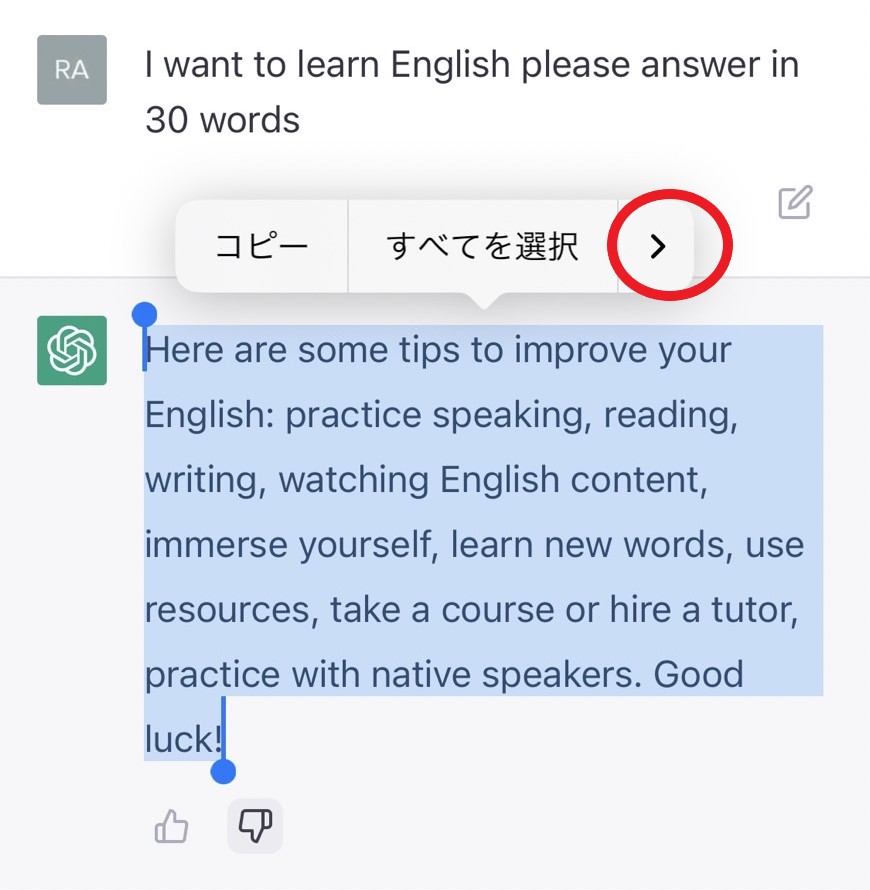
↑これを長押ししてすべて範囲選択します
そうすると選択した上にダイアログが出てきますので、右の矢印(画像の赤丸部分)を押します
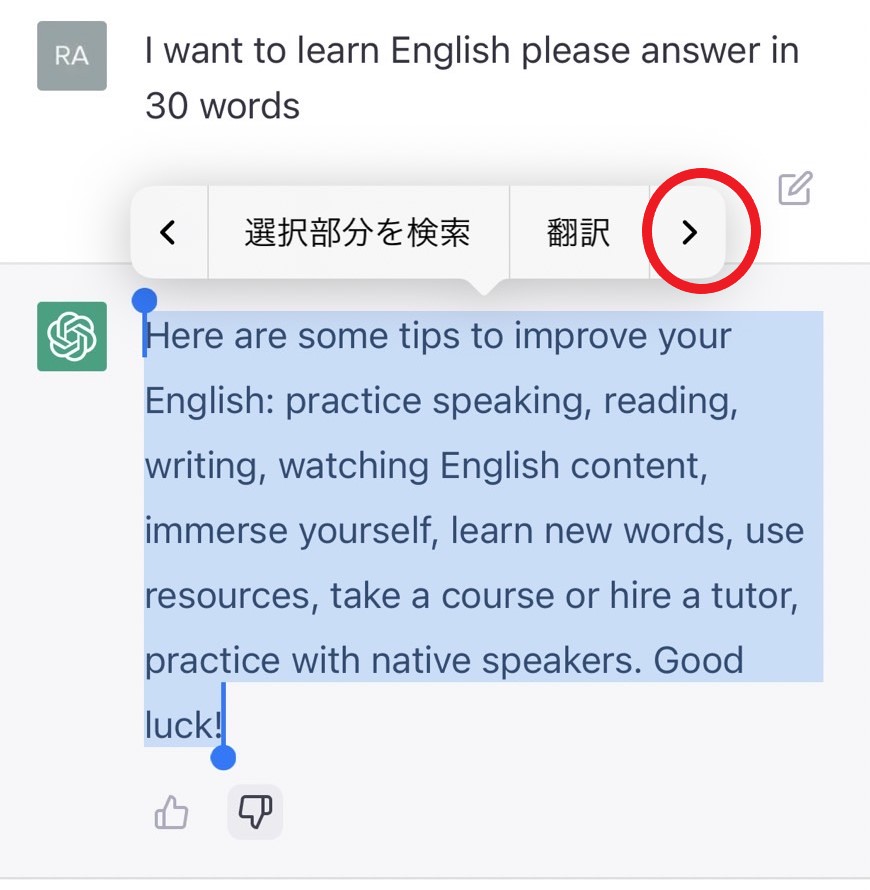
↑さらにもう一度右矢印を押します
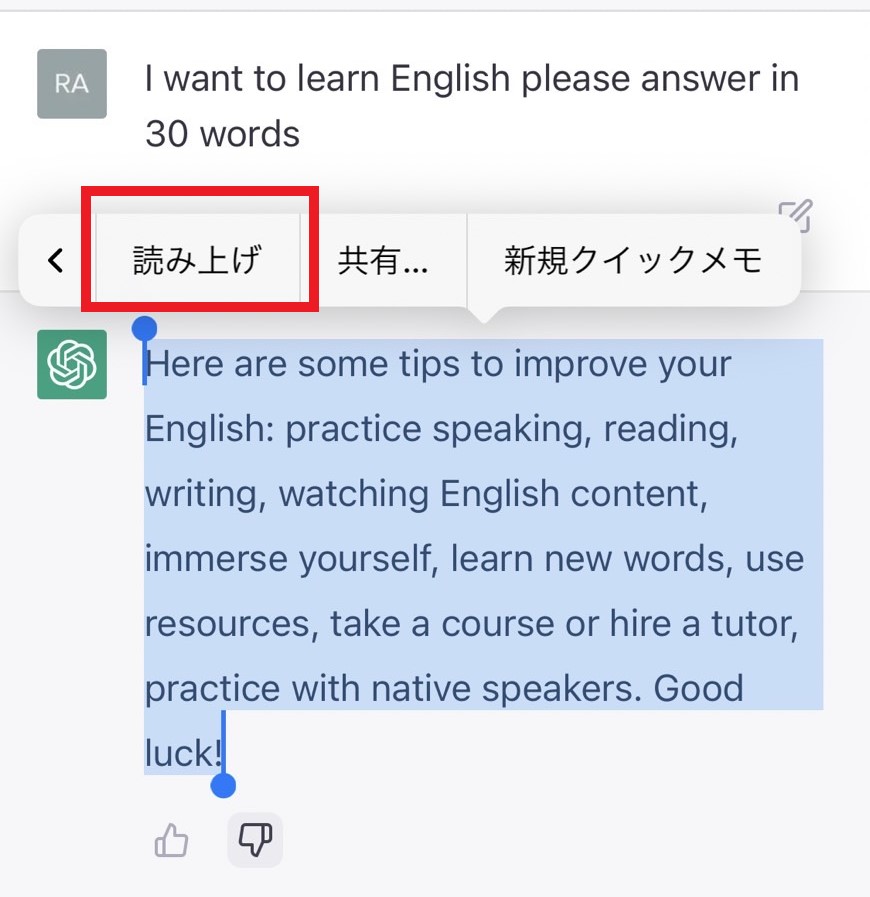
↑すると「読み上げ」というのが出てくるのでこれを押すと音声で読み上げてくれます
これが英会話の一連の流れです
ちょっと操作は必要ですが、英語に慣れるまでは誰にも聞かれることなく一人で練習出来るので
非常に便利なツールだと思います
以上でChatGPTを使ったAIとの英会話の仕方の紹介は終わりになります



